Урок 3
Ввод информации в память компьютера. Вспоминаем клавиатуру
• клавиатура
• основная позиция пальцев
• слепая десятипальцевая печать
Устройства ввода информации
Для ввода в компьютер звуковой информации служит микрофон (рис. 4).
Сканеры, цифровые фотоаппараты и видеокамеры (см. рис. 4) используются для ввода графических изображений, фотографий и видеофильмов. Специальные датчики, присоединяемые к компьютеру, позволяют измерять и вводить в его память такие числовые характеристики окружающей среды, как температура, влажность, давление и многие другие. Вводить текстовую информацию можно с помощью специальных устройств речевого ввода.

Но на сегодняшний день, для того чтобы успешно работать на компьютере, необходимо хорошо ориентироваться в клавишах клавиатуры — важнейшего устройства ввода информации в память компьютера.
Клавиатура
Внимательно рассмотрите клавиатуру вашего компьютера.
 Все клавиши можно условно разделить на несколько групп (рис. 5):
Все клавиши можно условно разделить на несколько групп (рис. 5):
1) функциональные клавиши;
2) символьные (алфавитно-цифровые) клавиши;
3) клавиши управления курсором;
4) специальные клавиши;
5) клавиши дополнительной клавиатуры.
Группа функциональных клавиш F1 - F12 размещена в верхней части клавиатуры. Действия, выполняемые в результате нажатия этих клавиш, определяются работающей в конкретный момент программой. Есть клавиши, за которыми практически всегда закреплено одно и то же действие. Так, очень часто клавиша F1 служит для вызова справки. Другим функциональным клавишам в разных программах могут соответствовать разные действия.
В центре клавиатуры расположены символьные клавиши. На них нанесены цифры, специальные символы (!, :, * и т. д.), буквы русского алфавита, латинские буквы. Способ переключения алфавитов зависит от настройки клавиатуры компьютера. Чаще всего применяется одна из следующих комбинаций клавиш:
Alt (слева) + Shift или Ctrl + Caps Lock
Знак «+» между названиями клавиш означает, что требуемое действие выполняется только в том случае, если в нажатом состоянии будут находиться обе клавиши. Выполнять клавиатурные комбинации можно так: нажать первую из указанных клавиш и, удерживая её нажатой, нажать вторую клавишу; обе клавиши отпустить.
С помощью символьных клавиш набирают всевозможные тексты, арифметические выражения, записывают свои программы.
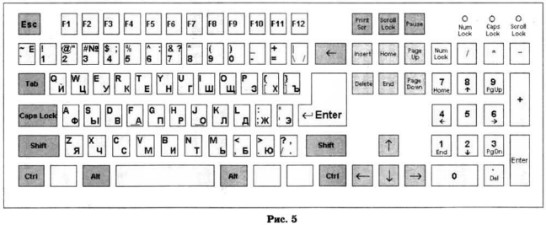
Буквы каждого алфавита могут быть прописными (большими) или строчными (маленькими). Переключают режим ввода букв нажатием клавиши Caps Lock.
Если горит индикатор Caps Lock — будут вводиться прописные буквы, иначе — строчные.
Вводить одну или несколько прописных букв удобно с помощью комбинации клавиш Shift + {буква}.
В нижней части клавиатуры находится длинная клавиша — пробел. Пробел используется для отделения слов и выражений друг от друга.
На экране курсор ввода | — мигающая чёрточка, отмечающая место ввода очередного символа на экране монитора.
Для перемещения курсора по тексту служат курсорные стрелки:
| ↑ | ||
| ← | ↓ | → |
Они перемещают курсор на одну позицию в заданном направлении.
Клавиши Page Up и Page Down позволяют листать текст вверх и вниз, а Ноmе и End переводят курсор в начало и конец строки.
Специальные клавиши не собраны в одну группу, а размещены так, чтобы их было удобно нажимать.
Клавиша Enter (иногда изображается с изогнутой стрелкой) завершает ввод команды и вызывает её выполнение. При наборе текста служит для завершения ввода абзаца.
Клавиша Esc расположена в левом верхнем углу клавиатуры. Обычно служит для отказа от только что выполненного действия. Символ, расположенный справа от курсора, удаляется клавишей Delete, а слева — клавишей Backspace, (иногда изображается со стрелкой).
Клавиши Shift, Ctrl и Alt изменяют действия других клавиш.
Дополнительная клавиатура может работать в двух режимах, переключаемых клавишей Num Lock:
• при включённом индикаторе Num. Lock это удобная клавишная панель с цифрами и знаками арифметических операций, расположенными, как на калькуляторе;
• если индикатор Num Lock выключен, то работает режим управления курсором.
 Клавиатура — это электронное устройство. Поэтому обращаться с ней следует бережно и аккуратно. Нельзя допускать загрязнения клавиатуры пылью, мелким мусором, металлическими скрепками и пр. Нет нужды сильно стучать по клавишам. Движения ваших пальцев должны быть лёгкими, короткими и отрывистыми.
Клавиатура — это электронное устройство. Поэтому обращаться с ней следует бережно и аккуратно. Нельзя допускать загрязнения клавиатуры пылью, мелким мусором, металлическими скрепками и пр. Нет нужды сильно стучать по клавишам. Движения ваших пальцев должны быть лёгкими, короткими и отрывистыми.
Основная позиция пальцев на клавиатуре
Чтобы быстро вводить информацию с клавиатуры, нужно владеть слепым десятипальцевым способом печати, т. е. использовать при наборе все десять пальцев и смотреть при этом на экран (на набираемый текст), а не на клавиши.
Разделим условно клавиатуру на две части — для правой и левой рук. Каждый палец «закрепим» за определёнными клавишами. На рис. 6 зоны «ответственности» каждого пальца обозначены разной цветовой гаммой.

Для того чтобы печатать слепым десятипальцевым методом на символьной части клавиатуры, необходимо постоянно держать руки в одной и той же позиции, обеспечивающей возможность движения каждого пальца вслепую к клавишам своей зоны. Это расположение пальцев называют основной позицией.
В основной позиции:
• основания ладоней лежат на передней кромке корпуса клавиатуры;
• форма кистей — округлая, как будто в каждой из них держат яблоко;
• пальцы обеих рук слегка касаются клавиш со следующими буквами:
| Левая рука |
Правая рука |
||
| мизинец | Ф | Ж | мизинец |
| безымянный палец | Ы | Д | безымянный палец |
| средний палец | В | Л | средний палец |
| указательный палец | А | О | указательный палец |
| большой палец | Пробел | большой палец | |
На клавиши с буквами «А» и «О» нанесены выпуклые риски. Это позволяет безошибочно найти соответствующие клавиши даже с закрытыми глазами.
При вводе информации с помощью клавиатуры старайтесь придерживаться следующих рекомендаций.
Удары пальцев по клавишам должны быть чёткими, отрывистыми и ритмичными.
Ударяющий по клавише палец не должен прогибаться, а другие пальцы не должны подниматься со своих мест.
После удара по любой клавише зоны « ответственности* палец должен возвращаться на своё основное место.
Если вы почувствуете напряжение или усталость, то сделайте в работе небольшой перерыв.
Чтобы освоить расположение клавиш, желательно поработать со специальной программой — клавиатурным тренажёром.
Рекомендации по выработке навыков эффективного ввода текста вы можете полупить при просмотре анимации «Положение рук. Привязка клавиш к пальцам», размещённой в Единой коллекции цифровых образовательных ресурсов (sc.edu.ru).
Расположение букв на клавишах не является случайным. Дело в том, что одними буквами приходится пользоваться чаще, а другими — реже. Буквы на клавиатуре расположены по принципу наибольшей повторяемости. В русских словах часто встречаются гласные буквы О, Е, И, А и согласные Н, Т, С, Р. Клавишам с этими буквами отвели самое «почётное» центральное место, для того чтобы при наборе текста эти буквы лежали под самыми ловкими, указательными пальцами.
Какие латинские буквы расположены в центральной части клавиатуры? Неужели именно они чаще всего встречаются в английских словах? Познакомьтесь с историей латинской раскладки клавиатуры в материалах электронного приложения к учебнику.
САМОЕ ГЛАВНОЕ
Современные компьютеры могут обрабатывать числовую информацию, текстовую информацию, графическую информацию, видеоинформацию, звуковую информацию.
Клавиатура — важнейшее устройство ввода информации в память компьютера. Все её клавиши можно условно разделить на следующие группы: функциональные клавиши; символьные (алфавитно-цифровые) клавиши; клавиши управления курсором; специальные клавиши; клавиши дополнительной клавиатуры.
Клавиатура — электронное устройство. Обращаться с ней следует бережно и аккуратно.
Желательно владеть слепым десятипальцевым способом печати.
Вопросы и задания
1. Какую информацию может обрабатывать компьютер?
2. Для ввода какой информации предназначены микрофон, сканер, цифровая камера?
3. Для чего нужна клавиатура?
4. Как называются основные группы клавиш на клавиатуре компьютера?
5. Вы наверняка обратили внимание, что отдельные клавиши и даже группы клавиш продублированы. Для чего, по вашему мнению, это сделано?
6. Есть две специальные клавиши, выполняющие одну и ту же функцию, но в разных «направлениях». Назовите эти клавиши. Что это за функция?
7. Подготовьте краткое сообщение об основной позиции пальцев на клавиатуре.
Электронное приложение к уроку
Компьютерный практикум
Выполнить работу №1 «Вспоминаем клавиатуру»




